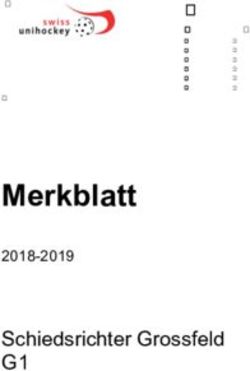Acer LCD TV Inhalt AT2326/2026 - Benutzeranleitung
←
→
Transkription von Seiteninhalten
Wenn Ihr Browser die Seite nicht korrekt rendert, bitte, lesen Sie den Inhalt der Seite unten
Acer LCD TV Inhalt
AT2326/2026 Wichtige Sicherheitshinweise-------------------------------------- 3
Bestimmungen zur Entsorgung--------------------------------------------------------4
Benutzeranleitung Überblick über Ihr LCD TV------------------------------------------- 5
Vorder- und Rückseite--------------------------------------------------------------------5
Rückseite--------------------------------------------------------------------------------------6
Fernbedienung---------------------------------------------------------- 7
Allgemeine Tasten-------------------------------------------------------------------------7
Teletext und Multimedia----------------------------------------------------------------8
Grundverbindungen--------------------------------------------------- 9
Verbinden des Netzkabels---------------------------------------------------------------9
Einrichten der Fernbedienung---------------------------------------------------------9
Anschauen von analogem und digitalem TV------------------ 9
Anschluss des Antennenkabels---------------------------------------------------------9
Einrichten zum Fernsehen------------------------------------------------------------- 10
Verbinden mit externen Audio-/Videogeräten------------- 12
Anschluss an DVD-Player, Videorecorder, Settop-Box oder an ein
sonstiges Audio-/Videogerät---------------------------------------------------------- 12
Anschluss an eine Kamera, einen Camcorder oder eine Spielkonsole--- 13
Anschluss an einen PC oder ein Notebook--------------------------------------- 14
Anschließen eines USB-Speichergerätes------------------------------------------- 14
Auswählen der Eingangsquelle------------------------------------------------------ 15
Wiedergabe von Multimediadateien aus einem USB-
Speichergerät---------------------------------------------------------- 16
Anschließen eines USB-Speichergerätes------------------------------------------- 16
Navigation auf der Multimedia-Seite---------------------------------------------- 16
Wiedergabe von Mediendateien---------------------------------------------------- 17
Verlassen der Multimediaspeicher-Anzeige------------------------------------- 19
Kanalsteuerung------------------------------------------------------- 20
Kanalliste----------------------------------------------------------------------------------- 20
Favoritenkanal-Liste--------------------------------------------------------------------- 21
Programminformationen-------------------------------------------------------------- 21
Elektronischer Programmführer----------------------------------------------------- 22
Navigieren im OSD-Menü------------------------------------------ 24
Navigieren im OSD-Menü mit Hilfe der Fernbedienung--------------------- 24
Anpassen der OSD-Einstellungen--------------------------------------------------- 25
OSD-Menüs------------------------------------------------------------- 27
Bildeinstellungen------------------------------------------------------------------------- 27
Audioeinstellungen---------------------------------------------------------------------- 29
Kanalverwaltung------------------------------------------------------------------------- 31
Einstellungen------------------------------------------------------------------------------ 33
Erweitert------------------------------------------------------------------------------------ 34
Problembehebung--------------------------------------------------- 36
Übersichtsliste für PC-Eingangssignal------------------------- 37
Technische Daten des Produktes-------------------------------- 38
Vorbereitung auf Wandmontage/Entfernung des
Sockels------------------------------------------------------------------- 40
© 2010 Alle Rechte vorbehalten.
Acer LCD TV Benutzerhandbuch
Originalausgabe: 03/2010
Modellnummer: ________________________________
Seriennummer: _________________________________
Kaufdatum: ____________________________________
Kaufort: _______________________________________
HDMI, das HDMI-Logo und High Definition Multimedia Interface sind Handelsmarken oder eingetra-
gene Handelsmarken von HDMI Licensing LLC.
DVB ist eine eingetragene Handelsmarke von DVB Project.
Wichtige Sicherheitshinweise
Lesen Sie diese Anweisungen bitte sorgfältig durch. Verwahren Sie sie sorgfältig, um sie
bei Bedarf später einsehen zu können.
1. Verwenden Sie nur die vom Hersteller angegebenen Zubehörteile/Zusatzgeräte.
2. Verwenden Sie nur einen den Herstelleranweisungen
entsprechenden oder mit dem Gerät angebotenen Wagen,
Ständer, Stativ, Regal oder Tisch. Wenn ein Wagen verwendet
wird, ist Vorsicht beim Bewegen der Gerät-Wagen-Einheit
geboten, um Verletzungen durch Umkippen zu vermeiden.
3. Ziehen Sie das Netzkabel aus der Steckdose heraus, wenn ein
Gewitter vorhersehbar ist oder das Gerät über längere Zeit nicht
verwendet wird.
4. Installieren Sie das Gerät nicht in einer umschlossenen Stelle wie
z. B. einem Bücherregal oder einer sonstigen ähnlichen Einrichtung.
5. Offene Flammen wie z. B. angezündete Kerzen dürfen nicht auf das Gerät gestellt
werden.
6. Wenn die Fernbedienung über eine längere Zeit nicht verwendet wird, entfernen Sie
bitte die Batterien. Gehen Sie vorsichtig mit der Fernbedienung um. Lassen Sie die
Fernbedienung nicht auf den Boden fallen. Halten Sie das Gerät von Feuchtigkeit,
Deutsch
direkter Sonneneinstrahlung und hohen Temperaturen fern.
7. Gebrauchte bzw. entladene Batterien müssen gemäß allen einschlägigen Vorschriften
entsorgt werden. Genauere Informationen erhalten Sie von Ihrer örtlichen
Müllabfuhr.
8. Befolgen Sie alle am Produkt befindlichen Warnungen und Anweisungen.
9. Ziehen Sie den Netzstecker, bevor Sie das Gerät säubern. Verwenden Sie
keine Reinigungsflüssigkeiten oder -sprays. Verwenden Sie zur Reinigung ein
angefeuchtetes Tuch.
10. Gebrauchen Sie das Gerät nicht in der Nähe von Wasser.
11. Stellen Sie das Gerät nicht auf einen unstabilen Wagen, Ständer oder Tisch. Das Gerät
kann ansonsten herunterfallen und schwer beschädigt werden.
12. Für einen zuverlässigen Betrieb und zum Schutz gegen Überhitzung befinden sich zur
Lüftung Schlitze und Öffnungen an dem Gerät, die nicht blockiert oder zugedeckt
werden dürfen. Verdecken Sie die Öffnungen nicht, indem Sie das auf ein Bett, ein
Sofa, einen Teppich oder auf eine ähnliche Oberfläche legen. Das Gerät darf auch
nicht in der Nähe oder auf einen Heizkörper bzw. ein Heizgerät gestellt werden und
nicht in einer Installationseinrichtung eingebaut verwendet werden, wenn nicht für
ausreichende Lüftung gesorgt ist.
13. Die Stromversorgung des Gerätes muss mit den Angaben auf dem Typenschild des
Gerätes übereinstimmen. Wenn Sie sich nicht sicher über die vor Ort verwendete
Netzspannung sind, dann fragen Sie bitte Ihren Händler oder Ihr lokales
Stromversorgungsunternehmen.
14. Stellen Sie nichts auf das Netzkabel. Stellen Sie das Gerät an einer Stelle auf, wo nicht
auf das Stromkabel getreten werden kann.
15. Wenn Sie ein Verlängerungskabel verwenden, dann vergewissern Sie sich bitte, dass
die Summe der Leistung aller am Verlängerungskabel angeschlossenen Geräte nicht
den zulässigen Wert des Verlängerungskabels übersteigt. Achten Sie ebenfalls darauf,
dass der Wert aller an einem Stromkreis angeschlossenen Geräte nicht über dem der
Sicherung liegt.
16. Schieben Sie niemals irgendwelche Objekte durch die Öffnungen in das Gerät, da so
stromführende Teile berührt werden können und ein Kurzschluss verursacht werden
kann, der zu einem Brand führen oder Ihnen einen Stromschlag versetzen kann.
Verschütten Sie niemals irgendwelche Flüssigkeiten über das Produkt.
17. Versuchen Sie nicht, das Gerät in eigener Regie zu reparieren, da Sie durch Öffnen
oder Abnehmen der Gehäuseteile mit gefährlichen Stromspannungen in Berührung
kommen können oder andere Gefahren bestehen. Lassen Sie alle Reparaturen durch
qualifiziertes Kundendienstpersonal ausführen.
18. Ziehen Sie in den folgenden Fällen den Netzstecker und nehmen Kontakt mit dem
Kundendienst auf:
a. Wenn das Stromkabel oder der Stecker beschädigt oder ausgefranst ist.
b. Flüssigkeit wurde ist in das Gerät eingedrungen.
c. Wenn das Gerät Regen oder Wasser ausgesetzt war.
d. Wenn das Gerät trotz Befolgung aller Anweisungen nicht richtig funktioniert.
Nehmen Sie bitte nur im Benutzerhandbuch behandelte Einstellungsänderungen
vor, da ein falsches Bedienen sonstiger Einstellungen das Gerät beschädigen kann
und nicht selten zu erheblichen Reparaturen durch den Kundendienstes führt,
damit das Gerät wieder normal arbeitet.
e. Wenn das Gerät fallen gelassen wurde oder das Gehäuse beschädigt ist.
f. Wenn das Gerät eine auffällige Leistungsänderung aufweist und eine Wartung
benötigt.
19. Verwenden Sie mit diesem Gerät nur ein passendes Netzkabel (in unserem
Zubehörpaket enthalten). Trennen Sie das Netzkabel immer vom Stromnetz, bevor
Sie das Gerät warten oder abbauen.
20. Achten Sie darauf, dass Steckdosen, Stromkabel und Steckerverbindungen nicht
überlastet werden. Die Gesamtbelastung darf 80% der vorgesehenen Last für den
Stromkreis nicht überschreiten. Achten Sie bei Stromkabeln darauf, dass diese nicht
höher als mit 80% ihrer Nennleistung belastet werden.
21. Einige Produkte sind mit einem dreipoligen Stecker ausgestattet, bei dem der dritte
Deutsch
Pol zur Erdung dient. Dieser Stecker passt nur auf geerdete Steckdosen. Dies ist eine
Sicherheitseinrichtung. Stellen Sie sicher, dass die Steckdose korrekt geerdet ist.
Missachten Sie diese Sicherheitsvorkehrung nicht und stecken Sie den Stecker nicht in
eine ungeerdete Steckdose. Verfügen Sie nicht über eine passende Steckdose, lassen Sie eine
nicht benötigte durch einen Elektriker austauschen.
22. Verwenden Sie diesen LCD TV gemäß BildscharbV nicht am Arbeitsplatz und halten
Sie beim Fernsehen einen ausreichenden Abstand zum Fernseher ein. Wenn Sie einen
großen TV-Bildschirm aus zu geringer Entfernung ansehen, kann dies zur Belastung
Ihrer Augen führen.
23. Dieser Fernseher ist nur für die Unterhaltung zuhause gedacht. Stellen Sie sicher, dass
der Abstand zwischen Ihnen und dem Fernseher ausreicht, wenn Sie fernsehen, damit
Sie Ihre Augen nicht verletzen.
Der Pol zur Erdung ist eine wichtige Sicherheitseinrichtung. Bei einem System, dass nicht
korrekt geerdet ist, kann es zu einem Stromschlag kommen.
Der Erdungspol ist auch ein guter Schutz gegen unerwartetes Rauschen, welches die Leistung
des Produktes vermindert werden kann und von anderen elektrischen Geräten in der Nähe
verursacht wird.
Bestimmungen zur Entsorgung
Entsorgen Sie dieses elektronische Gerät am Ende seiner Lebenszeit nicht
zusammen mit dem Hausmüll. Um Umweltverschmutzung zu minimieren und die
Umwelt bestmöglich zu schützen, sollten Sie Müll wiederverwerten oder recyceln.
Weitere Informationen zu WEEE finden Sie auf unserer Homepage unter
http://global.acer.com/about/environmental.htm
Соответствует сертификатам, обязательным в РФ
(Konform mit der russischen behördlichen Zertifikation)
Überblick über Ihr LCD TV
Vorder- und Rückseite
1 CI Schnittstelle
2 HDMI-Anschluss
3 USB-Schnittstelle
4 Kopfhörer
5 Empfänger für Fernbedienung
6 Ein/Aus-Taste
1
Deutsch
2
3
4
6
5
7 8 9 10 11 12
Wenn das OSD eingeschaltet ist: Funktioniert ebenfalls
7 Lautstärke -
wie der Richtungspfeil nach links im OSD.
Wenn das OSD eingeschaltet ist: Funktioniert ebenfalls
8 Lautstärke +
wie der Richtungspfeil nach rechts im OSD.
Wenn das OSD eingeschaltet ist: Funktioniert ebenfalls
9 Kanal -
wie der Richtungspfeil nach unten im OSD.
Wenn das OSD eingeschaltet ist: Funktioniert ebenfalls
10 Kanal +
wie der Richtungspfeil nach oben im OSD.
11 Menü-Taste OSD-Menü ein-/ausblenden.
Quellen Drücken Sie hier, um die Eingangsquelle zu wechseln.
12 (Eingangs)- Wenn das OSD eingeschaltet ist: Zum Bestätigen der
Taste Auswahl diese Taste drücken.
Rückseite
1 Netzeingang 5 AV-Eingang-KOMPONENTE + Audio L/R
2 HDMI-Anschluss 6 SPDIF-Ausgang
VGA-Eingang + PC Audio-
3 7 AV-Eingang S-Video, CVBS, Audio L/R
Eingang
4 SCART 8 Tuner*
Deutsch
1 2 3 4 5 6 7 8
* Tuner unterstützt analoges, digitales und gemischtes Signal.
5 WIDE (BREIT)
Fernbedienung Mit dieser Taste schalten Sie den
Skalierungsmodus zwischen 4:3, 16:9
und Letterbox 1, 2, 3 um.
Allgemeine Tasten 6 MPX
Drücken Sie hier, um das Audiosignal
auszuwählen.
2
7 MENU (MENÜ)
1 DISPLAY GUIDE 3 Drücken Sie diese Taste, um das Menü
5 zu öffnen bzw. zu schließen.
4 SOURCE WIDE MPX
6 8 BACK/CANCEL (ZURÜCK/ABBRECHEN)
Drücken Sie hier, um zum vorherigen
CANCEL Menü zurückzugelangen.
8 9 Richtungstasten
7 MENU BACK
Bei bestimmten Modellen dienen die
linke und die rechte Richtungstaste
9 OK 10 bei der Wiedergabe von Multimedia-
Dateien dem Zurück- und Vorspulen.
11 MUTE FAV 12 10 OK/ENTER/CH LIST (OK/EINGABE/
Deutsch
KANALLISTE)
ENTER (EINGABE): Mit dieser Taste
bestätigen Sie Ihre Auswahl einer
Kanalnummer.
13 14 CH LIST (KANALLISTE): Mit dieser
Taste öffnen Sie die Kanalliste. Siehe
Seite 33.
11 MUTE (STUMM)
Drücken Sie diese Taste, um die
15 Tonausgabe ein- oder auszuschalten.
12 FAV
Drücken Sie diese Taste, um die
16 TELETEXT SUBTITLE 17 Favoritenkanalliste anzuzeigen.
13 VOL (LAUTSTÄRKE) (+/-)
Mit diesen Tasten erhöhen oder
1 POWER (STROMVERSORGUNG) verringern Sie die Lautstärke.
Drücken Sie INDEX
diese SIZE
Taste, umREVEAL
HOLD das
14 CH (KANAL) (auf/ab)
Fernsehgerät ein-/auszuschalten.
Mit diesen Tasten können Sie
2 DISPLAY (ANZEIGE)
Drücken Sie hier, um Informationen einen TV-Kanal in der Reihenfolge
über den Eingang/Kanal (abhängig auswählen.
von Eingangs-/Quelltyp) anzuzeigen 15 Zifferntasten.
oder zu ändern. 16 TELETEXT/MIX (TELETEXT/MISCHEN)
3 GUIDE (PROGRAMMFÜHRER) Mit dieser Taste wechseln Sie von
Drücken Sie hier, um den EPG dem TV/AV-Modus in den Teletext-
(Electronic Programme Guide)-Modus Modus.
zu aktivieren Drücken Sie diese Taste, um die
(nur für den Modus Digital-TV). Siehe Videotext-Seite auf dem TV-Bild zu
Seite 34. überlagern.
4 SOURCE (QUELLE) 17 SUBTITLE (UNTERTITEL)
(TV/Video/S-Video/Component/ Drücken Sie diese Taste, um Untertitel
SCART/D-Sub/HDMI) anzuzeigen.
Mit diesen Tasten können Sie direkt
den richtigen Eingangsmodus
auswählen. Teletext und Multimedia
1
TELETEXT SUBTITLE
2 INDEX SIZE HOLD REVEAL 5
3 4
Teletext Multimedia
1 Farbige Tasten (Rot/Grün/Gelb/Blau) 1 Farbige Tasten (Rot/Grün/Gelb/Blau)
Mit diesen Tasten öffnen Sie die Keine Funktion bei Verwendung der
Deutsch
entsprechende Videotext-Seite. Multimedia-Programmoberfläche.
2 INDEX 2 Vorheriger Titel
Drücken Sie diese Taste, um die Index- Drücken Sie hier, um zum Anfang
Seite aufzurufen. eines Titels oder zum vorherigen Titel
3 SIZE (Größe) zu wechseln.
Drücken Sie diese Taste einmal, 3 Stopp
um die Videotext-Seite 2-fach zu Drücken Sie hier, um die Wiedergabe
vergrößern. anzuhalten
Drücken Sie die Taste noch einmal, Bei bestimmten Fernsehgeräten kann
um die normale Größe zu erhalten. die Fernbedienung zur Aufnahme
4 HOLD (HALTEN) von Programmen genutzt werden.
Drücken Sie auf diese Taste, um die Dies ist auf Ihrem Fernsehgerät nicht
aktuelle Teletextseite anzuhalten. möglich.
5 REVEAL (EINBLENDEN) 4 Wiedergabe/Pause
Drücken Sie diese Taste, um Drücken Sie hier, um mit der
ausgeblendete Videotext- Wiedergabe des ausgewählten Titels
Informationen anzuzeigen. zu beginnen oder halten Sie die
Wiedergabe eines Titels an.
5 Nächster Titel
Drücken Sie hier, um zum nächsten
Titel zu wechseln, wenn mehrere Titel
ausgewählt wurden.
6 Sie können mit der linken und rechten
Richtungstaste einen Titel vor- und
zurückspulen. Drücken Sie erneut auf
die Taste, um das Spulen des Titels zu
beschleunigen (x2/x4/x8/x16).
Drücken Sie die Wiedergabe/Pause-
Taste, um mit der Wiedergabe
fortzufahren.
Die linke und rechte Richtungstaste
kann bei der Wiedergabe von
Multimedia-Dateien dem Vor- und
Zurückspulen genutzt werden.Grundverbindungen
Verbinden des Netzkabels
1 Verbinden Sie das Netzkabel mit dem Netzeingang an der Rückseite des TVs.
2 Stecken Sie den Stecker wie angezeigt in eine Netzsteckdose ein.
Deutsch
Einrichten der Fernbedienung
1 Öffnen Sie die Abdeckung auf der Rückseite der Fernbedienung.
2 Legen Sie die mitgelieferten AA-Batterien ein. Achten Sie bitte dabei auf die Polung,
die in dem Batteriefach angezeigt wird.
Anschauen von analogem und
digitalem TV
Anschluss des Antennenkabels
Verbinden Sie das Antennenkabel wie unten abgebildet mit dem entsprechenden
Antennenanschluss an der Rückseite des TV-Gerätes.
Tuner
Einrichten zum Fernsehen
1
2
4 3
1
Deutsch
1 Stromversorgung
a. Betätigen Sie den Ein/Aus-Schalter unter dem Bildschirm.
b. Drücken Sie auf die Ein/Aus-Taste oder die“ Kanal nach oben/nach unten”-Taste auf
der Fernbedienung.
2 Installationsanleitung
Wenn Sie das TV-Gerät zum ersten Mal einschalten, werden Sie aufgefordert, die Sprache
zu wählen und nach Kanälen zu suchen.
Drücken Sie die OK-Taste, um den Einstellungsvorgang zu starten.
Sie können diese Einstellungen auch mit Hilfe der Tasten auf der Gerätefront
vornehmen. Details zu den Funktionen der Tasten finden Sie im Abschnitt “
Frontseite” auf Seite 8.
Schritt 1. Wählen Sie Ihre Sprache aus.
Schritt 2. Wählen Sie das richtige Land für den Signalempfang aus.
Schritt 3. Schließen Sie die Koaxialkabel an, bevor Sie fortfahren.
Schritt 4. Suchen Sie nach digitalen und analogen Kanälen.
Schritt 5. Die Einstellung ist nun abgeschlossen. Sie können jetzt fernsehen.
3 Wechseln von Kanälen
a. Drücken Sie die Tasten 0 - 9 auf der Fernbedienung, um einen Kanal auszuwählen.
Der Kanal wird in 2 Sekunden gewechselt. Drücken Sie auf OK, um einen Kanal direkt
zu wählen.
b. Sie können auch mit den Kanalauswahltasten (CH) auf/ab auf der Fernbedienung den
Kanal wechseln.
104 Regeln der Lautstärke
Stellen Sie die Lautstärke mit (VOL) auf/ab auf der Fernbedienung ein.
Die Einrichtung kann aufgrund der örtlichen Sendeeigenschaften abweichen.
Deutsch
11Verbinden mit externen
Audio-/Videogeräten
Anschluss an DVD-Player, Videorecorder, Settop-
Box oder an ein sonstiges Audio-/Videogerät
Verwenden Sie den SCART-Anschluss an der Rückseite des LCD TVs, um einen DVD-Player,
VCR oder ein sonstiges Audio-/Videogerät anzuschließen.
Quellen-Eingang
Deutsch
D-Sub
PC-Audio in
G B R W R Y W R S
HDMI VGA SCART
S-Video
COMPOSITE
COMPONENT AV
D-Sub
AV AUDIO AUDIO
G B R W R Y W R S
Y Gelb
R Rot
oder oder
W Weiß
B Blau PC DVD VCR STB
G Grün
* A
cer empfiehlt die folgende Anschlussreihenfolge:
HDMI -> COMPONENT -> SCART -> S-Video -> Composite.
12TV-Ausgang
SCART
SPDIF
Recorder AV
Deutsch
* Analoger TV-Signalausgang über SCART steht nur zur Verfügung, wenn Sie
einen analogen TV-Sender ansehen.
Anschluss an eine Kamera, einen Camcorder oder
eine Spielkonsole
Schließen Sie die Kamera oder den Camcorder an die Video-/Audioanschlüsse links am
Fernseher an wie in Abbildung gezeigt wird.
G B R W R Y W R S
S-Video
HDMI COMPOSITE
COMPONENT AV
AV AUDIO AUDIO
G B R W R Y W R S
13Anschluss an einen PC oder ein Notebook
Schließen Sie Ihren PC oder Ihr Notebook wie unten abgebildet an den Fernseher an, um
Daten von Ihrem Rechner auf dem Fernseher anzuzeigen.
D-Sub D-Sub
Deutsch
Für VGA-Verbindungen empfiehlt Acer die Einstellung des externen PC-Monitors
auf eine Auflösung von 1600 x 900 Pixel @ 60 Hz Aktualisierungsrate (für
20-Zoll-Modelle) oder 1920 x 1080 Pixel @ 60 Hz Aktualisierungsrate (für 23-Zoll-
Modelle).
Anschließen eines USB-Speichergerätes
Wenn Sie Multimediainhalte auf dem TV-Gerät anzeigen möchten, schließen Sie das USB-
Gerät wie unten gezeigt an das TV-Gerät an.
Handy drive
14Auswählen der Eingangsquelle
Wenn Sie eine Kamera oder ein sonstiges externes Gerät mit an den Fernseher
angeschlossen haben, müssen Sie die richtige Eingabequelle auswählen.
Drücken Sie die SOURCE (Quelle)-Taste auf der Fernbedienung, um die richtige
Eingangsquelle (TV/SCART/Component/PC-RGB/HDMI1/HDMI2/AV/S-Video/Storage)
auszuwählen.
SOURCE
Deutsch
15Wiedergabe von Multimediadateien
aus einem USB-Speichergerät
Anschließen eines USB-Speichergerätes
Schließen Sie das USB-Speichergerät an den USB-Anschluss des Computers an.
Drücken Sie die Source (Quelle)-Taste auf der Fernbedienung und wählen Sie Speicher.
SOURCE
Deutsch
Navigation auf der Multimedia-Seite
Die Multimedia-Seite besteht aus drei Hauptbereichen:
a
c
b
a. Medienauswahl
Oben links auf der Seite wird die Art des angezeigten Mediums angezeigt: Foto, Musik
oder Film. Wählen Sie mit der linken und rechten Richtungstaste einen Medientyp aus
und drücken Sie anschließend die OK-Taste, um zum Navigationsmenü zu wechseln und
Ihre Dateien zu suchen.
b. Navigationsmenü
Auf der linken Seite werden die Inhalte des USB-Gerätes angezeigt. Wenn auf dem Gerät
Dateien in Ordnern gespeichert sind, können Sie mit den Richtungstasten Nach oben und
Nach unten einen Ordner auswählen; drücken Sie anschließend auf OK, um den Ordner
zu öffnen.
Es werden nur die Dateien angezeigt, die mit dem ausgewählten Medientyp
übereinstimmen.
16Wählen Sie Ordner nach oben, um zu dem Ordner zurückzuwechseln, der den aktuell
angezeigten Ordner enthält.
Drücken Sie auf BACK (ZURÜCK), um zu den Medienauswahloptionen zurückzuwechseln.
c. Dateivorschau
Auf der rechten Seite sehen Sie eine Vorschau auf die ausgewählte Datei, einschließlich
wichtiger Dateiinformationen.
Deutsch
Hinweis: Es kann eine kurze Weile dauern, bis die Vorschau angezeigt wird.
Dies hängt von der Größe der ausgewählten Datei ab.
Wiedergabe von Mediendateien
Nachdem Sie die Datei(en) gefunden haben, die Sie wiedergeben möchten, können Sie
sie im Vollbild oder als eine Diashow öffnen.
Wenn Sie alle Dateien in einem Ordner in der angezeigten Reihenfolge wiedergeben
möchten, drücken Sie einfach auf Play (Wiedergabe) (‘Hold (Halten))’ auf der
Fernbedienung). Wenn Sie eine bestimmte Datei oder eine Auswahl von Dateien
wiedergeben möchten, markieren Sie die Datei(en) und drücken Sie auf OK. Anhand
eines Häkchens neben dem Dateinamen erkennen Sie, dass eine Datei ausgewählt ist.
Nachdem Sie Ihre Auswahlen getroffen haben, drücken Sie auf Play (Wiedergabe).
Fotodateien
Ausgewählte Fotodateien werden in einer Diashow angezeigt, wobei jedes Foto zehn
Sekunden lang zu sehen ist. Drücken Sie auf Wiedergabe/Pause, um die Wiedergabe bei
einem bestimmten Foto anzuhalten.
17Drücken Sie auf Previous (Zurück) (‘Index’) oder Next (Weiter) (‘Reveal (Anzeigen)),
um das nächste Fotos anzuzeigen oder zum vorherigen Foto zurückzuwechseln; vor
der Anzeige des nächsten Fotos gibt es eine kurze Pause. Wenn Sie die Taste mehrmals
drücken, werden mehrere Fotos übersprungen.
Drücken Sie auf BACK (ZURÜCK) oder Stop (Stopp) (‘Size (Größe)’), um zur
Ordnernavigationsliste und dem Vorschaufenster zurückzuwechseln.
Musikdateien
Ausgewählte Musikdateien werden in einer Wiedergabeliste auf der rechten Seite des
Bildschirms angezeigt; wählen Sie einen gewünschten Titel mit Hilfe der Richtungstasten
Nach oben und Nach unten aus.
Deutsch
Drücken Sie auf Play (Wiedergabe)/Pause, um die Wiedergabe eines Titels anzuhalten.
Drücken Sie auf Previous (Zurück) (‘Index’) oder Next (Weiter) (‘Reveal (Anzeigen)’), um
zum vorherigen Titel in der Wiedergabeliste zurückzuwechseln oder zum nächsten Titel
weiterzugehen.
Sie können mit der linken und rechten Richtungstaste einen Titel vor- und zurückspulen.
Drücken Sie erneut auf die Taste, um das Vor- oder Zurückspulen des Titels zu
beschleunigen (x2/x4/x8/x16).
Drücken Sie auf BACK (ZURÜCK) oder Stop (Stopp) (‘Size (Größe)’), um zur
Ordnernavigationsliste und dem Vorschaufenster zurückzuwechseln.
Filmdateien
Ausgewählte Filmdateien werden auf dem Bildschirm wiedergegeben.
Drücken Sie auf Play (Wiedergabe)/Pause, um die Wiedergabe eines Films anzuhalten.
Drücken Sie auf Previous (Zurück) (‘Index’) oder Next (Weiter) (‘Reveal (Anzeigen)’), um
zum vorherigen Film in der Wiedergabeliste zurückzuwechseln oder zum nächsten Film
weiterzugehen.
18Sie können mit der linken und rechten Richtungstaste einen Film vor- und zurückspulen.
Drücken Sie erneut auf die Taste, um das Vor- oder Zurückspulen des Titels zu
beschleunigen (x2/x4/x8/x16).
Drücken Sie auf BACK (ZURÜCK) oder Stop (Stopp) (‘Size (Größe)’), um zur
Ordnernavigationsliste und dem Vorschaufenster zurückzuwechseln.
Verlassen der Multimediaspeicher-Anzeige
Beenden Sie einfach die Wiedergabe und drücken Sie auf Source (Quelle), um einen
anderen Quelltyp auszuwählen.
Trennen Sie das USB-Speichergerät nicht ab, während eine Mediendatei
wiedergegeben wird. Beenden Sie die Wiedergabe und wechseln Sie zu einer
anderen Quelle, bevor Sie das Gerät vom USB-Anschluss trennen.
Deutsch
19OK
Kanalsteuerung MUTE FAV
Kanalliste
Mit Hilfe der Kanalliste können Sie schnell den gewünschten TV-Kanal finden.
OK
TELETEXT SUBTITLE
Deutsch
So verwenden Sie die Kanallistenfunktion: INDEX SIZE HOLD REVEAL
Drücken Sie auf die OK-Taste auf der
1 OK
Fernbedienung. Die Kanalliste wird daraufhin
geöffnet.
2 Der aktuelle Kanal wird hervorgehoben.
Verwenden Sie die Richtungstasten, um durch
3 die Liste zu blättern und den gewünschten Kanal
auszuwählen.
20Favoritenkanal-Liste
Mit der Favoritenkanal-Liste können Sie Ihre bevorzugten Fernsehsender speichern und
durch Drücken auf eine Taste aufrufen.
Wenn Sie einen Favoriten-Kanal einstellen möchten, folgen Sie den auf dieser Seite
beschriebenen Schritten.
Speichern von bevorzugten Kanälen
OK
Drücken Sie auf die OK-Taste auf der Fernbedienung.
1
Die Kanalliste wird daraufhin geöffnet.
Der aktuelle Kanal wird hervorgehoben. Drücken Sie auf
2
die FAV-Taste, um den Kanal als Favoriten zu speichern.
Deutsch
Back Drücken Sie auf die BACK (ZURÜCK)-Taste auf der
3
Fernbedienung, um den Vorgang zu beenden.
Anzeigen von bevorzugten Kanälen
Wenn Sie auf der Fernbedienung die FAV-Taste drücken,
FAV
zeigt das Fernsehgerät eine Liste mit Favoritenkanälen
an. Wählen Sie mit den Richtungstasten einen Kanal aus
und drücken Sie anschließend auf OK.
Programminformationen
Drücken Sie auf die DISPLAY (ANZEIGE)-Taste, um Informationen über das aktuelle
Programm anzuzeigen (falls verfügbar).
Drücken Sie auf die rechte Richtungstaste, um Informationen über das nächste Programm
anzuzeigen.
a
B
c
d
e
a. Programmname
b. Programmzeitplan
c. Untertitel 21Wenn ‘Untertitel’ angezeigt wird, drücken Sie auf die SUBTITLE (UNTERTITEL)-Taste, um
eine Liste verfügbarer Untertitel anzuzeigen.
d. Audiosprache
e. Programmzusammenfassung
Elektronischer Programmführer
Beim elektronischen Programmführer (EPG) handelt es sich um einen Dienst auf dem
Bildschirm, der auf digitalen Fernsehern verfügbar ist. Er bietet Informationen über
programmierte Programme in allen Kanälen nach Zeit, Titel und Kanal.
GUIDE
Deutsch
Programmführer-Seite
Die EPG-Seite besteht aus vier Hauptbereichen:
a
B c
d
a. Informationsleiste
Oben auf der Seite wird das Signal angezeigt, das Sie ansehen, sowie die aktuelle Uhrzeit;
die Kanalnummer, der Kanaltitel und der Name des ausgewählten Programmes werden
auf der rechten Seite angezeigt.
b. Programmführer
Auf der linken Seite wird der Programmführer mit der Startzeit und dem Titel angezeigt.
Wählen Sie unterschiedliche Programme mit den Auf- und Ab-Richtungstasten aus.
c. Programminformationen
Auf der rechten Seite werden Informationen über das ausgewählte Programm angezeigt:
Die Start- und Endzeiten, Altersbewertungen und eine Zusammenfassung.
d. Kanalnavigation
Verwenden Sie die Links- oder Rechts-Richtungstasten, um zum vorherigen oder nächsten
Kanal zu wechseln. In der Leiste unten können Sie erkennen, welcher Kanal angezeigt wird.
22Navigation im EPG (für den Digital TV-Modus)
GUIDE
OK
GUIDE Drücken Sie auf die GUIDE (PROGRAMMFÜHRER)-Taste auf der
1
Fernbedienung.
Verwenden Sie die Richtungstasten, um in der EPG-Menü zu blättern.
2
Deutsch
Drücken Sie auf OK, um die markierte Option zu aktivieren.
23Navigieren im OSD-Menü
Viele zusätzliche Einstellungen und Anpassungen finden Sie im OSD-Menü
(Bildschirmanzeige), wie in dem unten stehenden Beispiel dargestellt.
Dieser Abschnitt beschreibt die Grundbedienungen der verschiedenen Menüs
(Bild, Audio, Kanalverwaltung, Einstellungen und Erweitert).
Navigieren im OSD-Menü mit Hilfe der
Fernbedienung
MENU
OK
Deutsch
Sie können diese Menüs auch mit Hilfe der Steuerelemente rechts benutzen.
Details zu den Funktionen der Tasten finden Sie im Abschnitt “Frontseite” auf
Seite 5.
Das OSD-Menü besteht aus fünf Hauptmenüs. Diese sind: Bild, Audio,
Kanalverwaltung, Einstellungen und Erweitert. Navigieren Sie auf folgende Weise
durch diese Menüs.
MENU Drücken Sie auf der Fernbedienung MENU (MENÜ) oder auf
1
der Gerätefront die MENU (MENÜ)-Taste.
Wählen Sie das gewünschte Menü, indem Sie mit den
Richtungstasten nach oben und nach unten aus fünf Menüs
auswählen.
2 Drücken Sie auf OK oder die rechte Richtungstaste, um ein
Menü zu öffnen.
Drücken Sie auf BACK (ZURÜCK) oder die linke Richtungstaste,
um zu den Menüs zurückzuwechseln.
Verwenden Sie die Richtungstasten, um das Menü zu
bedienen. Mit der oberen und unteren Richtungstaste blättern
Sie durch die Menüoptionen. Mit der linken und rechten
3
Richtungstaste ändern Sie die Einstellungen (z. B. im Bild-
Menü Helligkeit, Kontrast usw.). Drücken Sie MENU (MENÜ),
um das Programm zu verlassen.
24Anpassen der OSD-Einstellungen
Über das OSD können Sie die Einstellungen des LCD-TVs anpassen.
Drücken Sie auf die MENU (Menü)-Taste, um das OSD zu aktivieren. Sie können mit
dem OSD die Bildqualität, Audioeinstellungen, Kanaleinstellungen und allgemeine
Einstellungen anpassen. Informationen zu erweiterten Einstellungen finden Sie auf der
folgenden Seite:
Einstellen der Bildqualität
1 Drücken Sie die MENU (Menü)-Taste, um das OSD-
Menü zu öffnen.
2 Wählen Sie mit Hilfe der Richtungstaste Bild aus
dem OSD-Menü. Wählen Sie die Bildfunktion, die Sie
einstellen möchten.
3 Verwenden Sie die linke und rechte Taste, um die
Schieberegler anzupassen oder wählen Sie einen der
voreingestellten Szenariomodi aus. Drücken Sie auf
Deutsch
MENU (MENÜ) zum Speichern und Beenden.
4 Mit dem Menü Bild können Sie den aktuellen Szenario-
Modus, Helligkeit, Kontrast, Farbton, Farbe, Schärfe
und andere Bildeigenschaften einstellen.
Festlegung der Audioeinstellungen
1 Drücken Sie die MENU (Menü)-Taste, um das OSD-
Menü zu öffnen.
2 Wählen Sie mit den Richtungstasten Audio im OSD-
Menü aus. Wählen Sie die Funktion, die Sie einstellen
möchten.
3 Verwenden Sie die linke und rechte Taste, um die
Schieberegler anzupassen oder wählen Sie einen der
voreingestellten Szenariomodi aus. Drücken Sie auf
MENU (MENÜ) zum Speichern und Beenden.
4 Mit dem Menü Audio können Sie auch den aktuellen
Szenario-Modus, Sopran, Bass, Balance, Stetiger
Sound, Toneffekte und andere wichtige auf den Sound
bezogene Einstellungen ändern.
Einstellen der Kanalverwaltung
1 Drücken Sie die MENU (Menü)-Taste, um das OSD-
Menü zu öffnen.
2 Wählen Sie mit Hilfe der Richtungstaste
Kanalverwaltung aus dem OSD-Menü.
3 Verwenden Sie die Richtungstasten, um durch die
Menüs Menü zu navigieren.
4 Mit dem Menü Kanalverwaltung können Sie
Automatisches Suchen, Zeitzone, Manuelle Suche,
Kanalbearbeitung und andere wichtige auf den Kanal
bezogene Einstellungen ändern.
25Änderung von Einstellungen
1 Drücken Sie die MENU (Menü)-Taste, um das OSD-
Menü zu öffnen.
2 Wählen Sie mit den Richtungstasten Einstellungen
im OSD-Menü aus. Wählen Sie die Funktion, die Sie
einstellen möchten.
3 Mit dem Menü Einstellungen können Sie Breit-Modus,
Menüsprache, Standbymodus, Intellig. Umschalten und
andere wichtige Einstellungen festlegen.
Änderung erweiteter Einstellungen
1 Drücken Sie die MENU (Menü)-Taste, um das OSD-
Menü zu öffnen.
2 Wählen Sie mit den Richtungstasten Erweitert im OSD-
Menü aus. Wählen Sie die Funktion, die Sie einstellen
möchten.
3 Mit dem Menü Erweitert können Sie Kinderschutz,
Deutsch
Erweiterte Bildanpassung, SCART, LED-Leuchte und
andere wichtige Einstellungen festlegen.
Die verfügbaren Optionen im OSD-Menü können je nach der TV-Signalquelle
und dem Modell variieren. Einige digitale Optionen stehen u. U. nicht für
analoge Signale und umgekehrt zur Verfügung.
26OSD-Menüs
Bildeinstellungen
Öffnen Sie das Bildmenü wie im Abschnitt OSD-Navigation beschrieben. Dieses Menü
enthält die folgenden Einstellungen:
Szenario-Modus
Szenario besitzt Ansichtmodi, die so ausgelegt sind, dass Sie beim Anschauen bestimmter
Programme die bestmögliche Bildqualität erhalten. Die Modi besitzen voreingestellte
Werte für Helligkeit, Kontrast, Farbton und Schärfe. Es gibt vordefinierte Audio- und
Videoeinstellungen für den optimalen Genuss folgender Szenarien: Standard, Film, Spiel,
Sport, Konzert und Benutzerdefiniert.
Modus Informationen
Im Standardmodus können Sie durch geeignete Helligkeits-
Deutsch
Standard und Kontrasteinstellungen Ihre Lieblingskanäle scharf und
leuchtkräftig anzeigen sowie unverzerrtes Audio anhören.
Der Spielfilmmodus zeigt dunkle Szenen mit klaren Details,
kompensiert Farben und stellt bewegte Bilder reibungslos
dar, damit Sie Spielfilme zu Hause genießen können. Diese
Film
Leistung wird durch eine optimale Gammakorrektur plus
Sättigungs-, Helligkeits- und Kontrasteinstellungen erreicht. Der
Spielfilmmodus optimiert Tonspuren hochauflösender Spielfilme.
Der Sportmodus ist für Programme über Sportveranstaltungen
geeignet. Er liefert einen idealen Hintergrund und eine klare
Abstufung zwischen dem hellen Spielfeld und den dunkleren
Zuschauerrängen. Der Sportmodus verbessert auch hervorragend
Sport
Farbdarstellung und sorgt dafür, dass schnelle Bewegungen ohne
Schlieren dargestellt werden. All diese Leistungen werden durch
spezifische Gammakorrekturen und Sättigungseinstellungen
erreicht. Man kann präzises Audio hören.
Der Konzertmodus versetzt Sie mittels geeigneter Helligkeits-
und Kontrasteinstellungen in eine virtuelle Konzerthalle,
Konzert ein Opernhaus oder eine sonstige dunkle Umgebung. Der
Konzertmodus betont symphonische Harmonien und den Tenor-
Audiobereich.
Im Spielemodus werden komplexe Grafiken moderner
Videospiele detailliert dargestellt. Die Darstellung ist
wirklichkeitsgetreu und Ihre Augen werden durch eine
Spiel
angemessene Helligkeits- und Kontrasteinstellungen
geschont. Überdies bietet der Spielemodus eine verbesserte
Audioerfahrung.
Im Benutzermodus können Sie Ihre Favoritenvideos und
Benutzerdefiniert
Audioeinstellungen speichern.
27Kontrast
Hiermit können Sie die Helligkeit des Bildes einstellen.
Helligkeit
Hiermit können Sie die Helligkeit des Bildes einstellen.
Farbe
Hiermit können Sie die Farbtiefe des Bildes ändern.
Schärfe
Hiermit können Sie die Helligkeit des Bildes einstellen.
Farbton
Hiermit können Sie den Farbton des Bildes einstellen.
Farbtemperatur
Mit dieser Einstellung können Sie die Farbtemperatur des Bildes anpassen. Sie können
Deutsch
nach Ihren Bedürfnissen die Einstellung Standard, Kalt, Benutzer oder Warm wählen.
Mit der Benutzer-Einstellung können Sie die Farbwerte einzeln ändern.
Bild zurücksetzen
Hiermit können Sie alle Bildeinstellungen auf die Standardwerte zurücksetzen und so alle
Änderungen rückgängig machen.
28Audioeinstellungen
Öffnen Sie das Bildmenü wie im Abschnitt OSD-Navigation beschrieben. Dieses Menü
enthält die folgenden Einstellungen:
Szenario-Modus
Szenario besitzt Ansichtmodi, die so ausgelegt sind, dass Sie beim Anschauen bestimmter
Programme die bestmögliche Bildqualität erhalten. Diese Modi besitzen voreingestellte
Werte für hohe und tiefe Töne. Es gibt vordefinierte Audio- und Videoeinstellungen für
den optimalen Genuss folgender Szenarien: Standard, Film, Spiel, Sport, Konzert und
Benutzerdefiniert.
Modus Informationen
Im Standardmodus können Sie durch geeignete Helligkeits-
Standard und Kontrasteinstellungen Ihre Lieblingskanäle scharf und
leuchtkräftig anzeigen sowie unverzerrtes Audio anhören.
Deutsch
Der Spielfilmmodus zeigt dunkle Szenen mit klaren Details,
kompensiert Farben und stellt bewegte Bilder reibungslos
dar, damit Sie Spielfilme zu Hause genießen können. Diese
Spielfilm Leistung wird durch eine optimale Gammakorrektur plus
Sättigungs-, Helligkeits- und Kontrasteinstellungen erreicht.
Der Spielfilmmodus optimiert Tonspuren hochauflösender
Spielfilme.
Der Sportmodus ist für Programme über Sportveranstaltungen
geeignet. Er liefert einen idealen Hintergrund und eine
klare Abstufung zwischen dem hellen Spielfeld und den
dunkleren Zuschauerrängen. Der Sportmodus verbessert auch
Sport hervorragend Farbdarstellung und sorgt dafür, dass schnelle
Bewegungen ohne Schlieren dargestellt werden. All diese
Leistungen werden durch spezifische Gammakorrekturen und
Sättigungseinstellungen erreicht. Man kann präzises Audio
hören.
Der Konzertmodus versetzt Sie mittels geeigneter Helligkeits-
und Kontrasteinstellungen in eine virtuelle Konzerthalle,
Konzert ein Opernhaus oder eine sonstige dunkle Umgebung. Der
Konzertmodus betont symphonische Harmonien und den
Tenor-Audiobereich.
Im Spielemodus werden komplexe Grafiken moderner
Videospiele detailliert dargestellt. Die Darstellung ist
wirklichkeitsgetreu und Ihre Augen werden durch eine
Spiel
angemessene Helligkeits- und Kontrasteinstellungen
geschont. Überdies bietet der Spielemodus eine verbesserte
Audioerfahrung.
Im Benutzermodus können Sie Ihre Favoritenvideos und
Benutzerdefiniert
Audioeinstellungen speichern.
29Höhen
Hiermit können Sie hohe Töne verstärken oder abschwächen.
Bass
Hiermit können Sie hohe Töne verstärken oder abschwächen.
Saldo
Ändern Sie hiermit die Balance zwischen den linken und rechten Lautsprechern.
Stetiger Sound
Mit dieser Funktion werden plötzliche Änderungen der ausgegebenen Lautstärke
vermieden. Wenn die Funktion auf Ein gestellt ist und Sie zwischen Eingangsquellen und
Kanälen wechseln, bleibt die Lautstärke konstant auf einer Stufe.
Soundeffekte
Schalten Sie Toneffekte ein, um virtuellen Raumklang hinzuzufügen. Wenn Toneffekte
eingeschaltet sind, stehen die Einstellungen für Hohe Töne und Tiefe Töne nicht zur
Verfügung.
Deutsch
Digitaler Audioausgang
Hiermit können Sie die Art von digitalem Audiosignal bestimmen, welches verwendet
wird.
Audio zurücksetzen
Hiermit können Sie alle Bildeinstellungen auf die Standardwerte zurücksetzen und so alle
Änderungen rückgängig machen.
30Kanalverwaltung
Öffnen Sie das Bildmenü wie im Abschnitt OSD-Navigation beschrieben. Dieses Menü
enthält die folgenden Einstellungen:
Automatisches Suchen
Mit der automatischen Suche können Sie neue oder gelöschte Kanäle finden. Wenn Sie
den Setup-Assistenten beim ersten Einschalten des Fernsehgerätes durchlaufen haben,
werden alle verfügbaren Kanäle aufgelistet.
Wenn Sie die Suche erneut durchführen möchten, wählen Sie die Einstellung
Automatisches Suchen und anschließend Ihr Land in der Länderliste. Wählen Sie mit den
Richtungstasten Start aus und drücken Sie auf die OK-Taste.
Warten Sie, bis die Suche durchgeführt wurde; dies dauert ein paar Minuten.
Zeitzone
Wenn es im ausgewählten Land mehrere Zeitzonen gibt, stellen Sie Ihre Zeitzone hier
ein. Bei Ländern mit nur einer Zeitzone wird diese automatisch eingestellt.
Deutsch
Manuelle Suche
Digitale manuelle Suche
Sie können manuell einen digitalen Kanal hinzufügen, wenn Sie nach bestimmten
UHF-Kanälen suchen. Ändern Sie die gesuchten Kanälen mit der linken und rechten
Richtungstaste.
Analoge manuelle Suche
Sie können manuell einen analogen Kanal hinzufügen, indem Sie die Einstellungen
hier ändern. Wählen Sie mit den Auf- und Ab-Richtungstaste eine Einstellung aus,
die Sie ändern möchten. Ändern Sie die Einstellungen mit der linken oder rechten
Richtungungstaste. Sie können Folgendes einstellen: Den analogen Kanal, in dem
das Signal gespeichert wird, das Codierungssystem, die Richtung, in der die analogen
Frequenzen durchsucht werden, eine bestimmte Frequenz und das Überspringen eines
Kanals in der Kanalliste.
Ändern Sie die gesuchten Kanälen mit der linken und rechten Richtungstaste.
Kanalbearbeitung
Sie können die erkannten Kanäle bearbeiten, um zu ändern, wie sie in der Kanalliste
angezeigt werden. Verwenden Sie die Auf- oder Ab-Richtungstasten, um einen Kanal
auszuwählen. Sie können anschließend mit den farbigen Tasten die folgenden Aktionen
ausführen:
* Löschen (Rot): Sie können einen Kanal aus der Kanalliste entfernen. Drücken Sie
einmal auf die rote Taste, um einen Kanal zum Löschen zu markieren. Drücken Sie
anschließend erneut auf die rote Taste. Wählen Sie schließlich Ja und drücken Sie auf
die OK-Taste, um den Kanal zu entfernen. Drücken Sie auf die BACK (ZURÜCK)- oder
MENU (Menü)-Taste, um den Vorgang abzubrechen.
* Umbenennen (Grün): Sie können einen analogen Kanal umbenennen (nicht aber
einen digitalen Kanal, da die Namen von der Sendenanstalt vergeben werden).
Drücken Sie die grüne Taste und wählen Sie anschließend den Buchstaben, den Sie
ändern möchten, mit der linken oder rechten Richtungstaste aus. Ändern Sie den
31Buchstaben anschließend mit der Auf- oder Ab-Richtungstaste. Namen können
höchsten aus fünf Buchstaben bestehen. Drücken Sie zur Bestätigung die grüne Taste
oder zum Abbrechen auf MENU (Menü).
* Verschieben (Gelb): Drücken Sie die gelbe Taste und verschieben Sie den Kanal
anschließend mit der Auf- oder Ab-Richtungstaste in der Kanalliste nach oben oder
unten. Drücken Sie auf OK zur Bestätigung oder auf MENU (Menü) zum Abbrechen.
* Überspringen (Blau): Wählen Sie mit der blauen Taste die Kanäle aus, die Sie
überspringen möchten. Diese Kanäle werden automatisch übersprungen, wenn Sie
danach die OK-Taste benutzen, um Kanäle umzuschalten. Sie können dennoch diese
Kanäle manuell einschalten.
Bevorzugtes MPX
Wenn Sie sich einen analogen Kanal anschauen, der mehrere Soundsignale unterstützt
(z. B. NICAM, Bilingual), können Sie das verwendete Signal einstellen.
Bevorzugte Untertitelsprache
Wenn mehrere Untertitel zur Verfügung stehen, zeigt das TV-Gerät die in dieser Option
ausgewählte Sprache an, falls vorhanden.
Deutsch
Wenn Sie fernsehen, drücken Sie auf die SUBTITLE (UNTERTITEL)-Taste, um eine Liste
verfügbarer Untertitel anzuzeigen.
CI-Informationen
Diese Einstellung zeigt Informationen über die CI-Schnittstelle an, wenn eine CI-Karte
verwendet wird.
32Einstellungen
Öffnen Sie das Einstellungen wie im Abschnitt OSD-Navigation beschrieben. Dieses Menü
enthält die folgenden Einstellungen:
Breitbild-Modus
Mit dieser Taste schalten Sie den Skalierungsmodus zwischen 4:3, 16:9 und
unterschiedlichen Letterbox-Modi (1, 2, 3) um. Wide Detect steht auch zur Verfügung,
wenn SD-Inhalte über digitales TV, HDMI- und SCART-Signale angezeigt werden.
HDMI-Scan-Informationen
Passen Sie mit dieser Einstellung die Größe des Bildes an, wenn Sie eine HDMI-Verbindung
nutzen.
Menüsprache
Stellen Sie hiermit die Sprache ein, in der die OSD-Menüs angezeigt werden.
Schlaf
Deutsch
Sie können eine Verzögerungszeit einstellen, nach der das Fernsehgerät ausgeschaltet
wird. Als Verzögerungszeit kann 15, 30, 45, 60, 90 oder 120 Minuten eingestellt werden.
Intelligentes Umschalten
Wenn Intelligentes Umschalten aktiviert ist, werden Kanälen, welche nur kurz angesehen
werden, nicht dem Umschalten-Speicher hinzugefügt.
Umschalten-Timeout
Wenn Intelligentes Umschalten aktiviert ist, wird hiermit die Verzögerungszeit eingestellt,
nach der ein Kanal dem Umschalten-Speicher hinzugefügt wird.
Einstellungen zur
Hiermit können Sie alle Bildeinstellungen auf die Standardwerte zurücksetzen und so alle
Änderungen rückgängig machen.
33Erweitert
Öffnen Sie das Einstellungen wie im Abschnitt OSD-Navigation beschrieben. Dieses Menü
enthält die folgenden Einstellungen:
Altersfreigabe
Kindersicherung ist eine praktische Funktion, mit der ausgewählte TV-Quellen gesperrt
werden können.
Mit der Kindersicherung können Sie ein Passwort einstellen und so verhindern, dass
Personen ohne dieses Passwort fernsehen können. Es gibt drei Optionen: Kanalsperre,
Altersbewertung und Kennwort sperren.
MENU
OK
Deutsch
Navigieren Sie zur Einstellung Kindersicherung und drücken Sie auf OK. Geben Sie das
Kennwort ein (siehe unten) und wählen Sie anschließend eine von drei Optionen aus.
Kanalsperre
Drücken Sie auf OK, um die Liste mit Kanälen anzuzeigen. Wählen Sie mit den Auf-
und Ab-Richtungstasten den Kanal aus, den Sie sperren möchten, und drücken Sie
anschließend auf die grüne Taste. Neben gesperrten Kanälen wird ein Vorhängeschloss-
Symbol angezeigt. Drücken Sie erneut auf die grüne Taste, um einen Kanal zu entsperren.
Wenn Sie einen Kanal anschauen möchten, werden Sie aufgefordert, Ihr Kennwort
einzugeben. Geben Sie Ihr Kennwort ein, um den Kanal anzuschauen.
Altersbewertung (für digitales TV)
Die meisten Digital-TV-Sendungen ermöglichen Ihnen, nach den Einstufungssystemen
bestimmte Inhalte zu sperren. Das Bewertungssystem hängt von der Region ab und steht
nur für digitale Kanäle zur Verfügung. Analoge Kanäle werden mit dieser Option nicht
gesperrt.
Die Einstellungen reichen von 4 bis 18 Jahre. Wenn Sie eine Kategorie sperren, werden
die Kategorien für dieses Alter und darunter gesperrt.
Kennwort ändern
Sie können das Standard-Kennwort in ein 4-stelliges Kennwort Ihrer Wahl wechseln.
Wenn Sie die Kindersicherung verwenden, sollten Sie das Kennwort regelmäßig wechseln.
34Das Standard-Passwort für diesen Fernseher ist “0000.” Geben Sie erst “0000”
ein, wenn Sie das Passwort ändern möchten. Wenn Sie das Passwort vergessen
haben, geben Sie 61 63 ein, um es zurückzusetzen.
Erweiterte Bildanpassung
Wählen Sie diese Option aus, um die Rauschreduzierungseinstellungen und die
Beleuchtung anzupassen, oder aktivieren Sie ACM (Adaptive Contrast Management), um
die Helligkeit entsprechend des Bildes auf dem Bildschirm automatisch zu ändern.
SCART
Über eine SCART-Verbindung können AV- und S-Video-Signale gesendet werden. Wählen
Sie mit dieser Einstellung das Signal aus, das die beste Qualität liefert.
Eingabehilfen
Untertiteltyp
Deutsch
Sie können zwischen normalen Untertiteln und Untertiteln für Hörgeschädigte
auswählen, sofern solche Untertitel verfügbar sind.
Audiotyp
Wenn Audio für Sehbehinderte zur Verfügung steht, können Sie es mit dieser Option
aktivieren.
Sehbehindert
Mit diesem Schieberegler können Sie die Lautstärke des Audios für Sehbehinderte regeln.
Blaues Bild
Wenn Blaues Bild aktiviert ist und der Fernseher kein Signal empfängt, wird ein blauer
Bildschirm angezeigt.
LED-Leuchte
Sie können die Standby-Stromleuchte hier ausschalten.
Gerät automatisch ausschalten
Wenn Gerät automatisch ausschalten aktiviert ist und im Fernsehgerät der Kanal für
mehr als vier Stunden nicht gewechselt wird und das Gerät sonst nicht bedient wird, wird
es automatisch ausgeschaltet. Eine Warnmeldung wird eine Minute vor dem Ausschalten
des Fernsehers angezeigt.
Erweitert zurücksetzen
Hiermit können Sie alle Bildeinstellungen auf die Standardwerte zurücksetzen und so alle
Änderungen rückgängig machen.
35Problembehebung
Bitte gehen Sie die folgenden Punkte durch, bevor Sie Kontakt mit dem Acer
Kundendienstzentrum aufnehmen:
Im Folgenden sind mögliche Probleme, die während der Verwendung des LCD TVs
auftreten können, aufgeführt. Für jedes Problem gibt es einfache Antworten und
Lösungen.
Es gibt kein Bild oder keinen Ton
• Stellen Sie sicher, dass das Netzkabel richtig mit der Netzsteckdose verbunden ist.
• Stellen Sie sicher, dass der Eingang richtig ausgewählt wurde.
• Stellen Sie sicher, dass die Antenne an der Rückseite des TVs richtig verbunden ist.
• Stellen Sie sicher, dass der Netzschalter eingeschaltet ist.
• Stellen Sie sicher, dass die Lautstärke nicht auf Minimum oder Stumm gestellt wurde.
• Stellen Sie sicher, dass der Kopfhörer nicht angeschlossen ist.
Deutsch
• Möglicherweise werden andere Funksignale als die von Sendestationen empfangen.
Das Bild ist nicht deutlich
• Stellen Sie sicher, dass das Antennenkabel richtig angeschlossen ist.
• Prüfen Sie, ob das TV-Signal richtig empfangen wird.
• Eine schlechte Bildqualität kann von einer VHS-Kamera, Camcorder oder einem
sonstigen gleichzeitig angeschlossenen Peripheriegerät verursacht werden. Schalten
Sie eines der anderen Peripheriegeräte aus.
• Ein ‘Geisterbild’ oder Doppelbild kann durch Hindernisse wie z. B. Hochhäuser oder
Berge vor der Antenne entstehen. Eine leistungsstarke Richtantenne kann u. U. die
Bildqualität verbessern.
• Horizontale gestrichelte Linien auf den Bildern können durch elektrische
Interferenzen beispielsweise von einem Haartrockner, Neonlampen usw. entstehen.
Schalten Sie diese aus oder entfernen Sie sie.
Das Bild ist zu dunkel, zu hell oder verfärbt
• Prüfen Sie die Farbeinstellungen.
• Prüfen Sie die Helligkeitseinstellung.
• Prüfen Sie die Schärfeeinstellung.
• Die Betriebsdauer der fluoreszierenden Lampe ist wahrscheinlich überschritten.
Die Fernbedienung funktioniert nicht
• Prüfen Sie die Batterien der Fernbedienung.
• Stellen Sie sicher, dass der Fernbedienungssensor nicht starker Beleuchtung
ausgesetzt ist.
• Reinigen Sie mit einem weichen Stofftuch die Linse des Fernbedienungssensors.
• Verwenden Sie die Tasten (Hotkeys) am TV, bevor die Fernbedienung wieder
funktionsfähig ist.
Falls die obigen Maßnahmen Ihre technischen Probleme nicht lösen können, dann finden
36 Sie in der Garantiekarte Informationen zum Kundendienst.Übersichtsliste für PC-Eingangssignal
Auflösung Horizontale Frequenz Vertikal Frequenz Standard
(kHz) (Hz)
1 640 x 480 31,5 60,0 VGA
2 640 x 480 37,9 72,8 VGA
3 640 x 480 37,5 75,0 VGA
4 640 x 480 35,0 66,7 MAC
5 720 x 400 31,5 70,1 VESA
6 800 x 600 35,2 56,3 SVGA
7 800 x 600 37,9 60,3 SVGA
8 800 x 600 48,1 72,2 SGVA
Deutsch
9 800 x 600 46,9 75,0 SVGA
10 832 x 624 49,7 74,6 MAC
11 1024 x 768 48,4 60,0 XGA
12 1024 x 768 56,5 70,1 XGA
13 1024 x 768 60,0 75,0 XGA
14 1280 x 720 45,0 59,9 VESA
15 1152 x 864 67,5 75,0 VESA
16 1280 x 800 49,7 59,8 WXGA
17 1360 x 768 47,7 60,0 WXGA
18 1366 x 768 47,7 59,8 WXGA
19 1600 x 900 56,0 60,0 WXGA
20 1600 x 900 70,5 74,9 WXGA
nur AT2326D/AT2326M:
21 1280 x 1024 64,0 60,0 SXGA
22 1400 x 1050 65,3 60,0 SXGA+
23 1680 x 1050 65,3 60,0 WSXGA+
24 1920 x 1080 67,5 60,0 -
25 1920 x 1080 66,6 60,0 -
Der PC-Eingang unterstützt nicht Synchronisierung auf Grün, Composite-
Synchronisierung oder Interlaced-Signale.
37Technische Daten des Produktes
Modell AT2026D AT2026M AT2326D AT2326M
Bildschirm
Auflösung (Pixel) 1600 x 900 1920 x 1080
Helligkeit (typisch) 250 cd/m2 250 cd/m2
Kontrastverhältnis 1000:1 1000:1
(typisch)
Dynamisches 1 000 000:1
Kontrastverhältnis
(maximal)
Anzeigefarben 16,7 M
Sichtwinkel (typisch) H: 160o; V: 160o
Reaktionsfähigkeit 5 ms (Grau nach Grau)
(typisch)
Stromversorgung
Deutsch
Eingabe 100 bis 220 V AC (50~60 Hz)
Max. Strom Verbrauch 65 W
StandbyAnschlüsse
Analoger/Digitaler Hybrid
Tuner Eingang
SCART CVBS (Eingang/Ausgang), RGB (Eingang), Audio R/L
Komponent-Eingang YPbPr, Audio (R/L)
AV-Eingang CVBS, S-Video, Audio (R/L)
HDMI 1 Ja (HDMI 1.3)
HDMI 2 Ja (HDMI 1.3)
PC D-Sub-Eingang Ja
PC-Audioeingang Ja
RCA-Audioausgang Ja
SPDIF-Ausgang Ja (Coaxial)
Kopfhörer-Ausgang Ja
USB-Schnittstelle Ja
Auflösung
HDMI 480i/480P/576i/576P/720P/1080i/1080P
Audiosystem
Deutsch
Lautsprecher 5W+5W
Mutimedia-Support über USB
Foto JPG, BMP, PNG
Audio MP3, AAC
Video MPEG-2, H.264
39Vorbereitung auf Wandmontage/
Entfernung des Sockels
Achtung: Entfernen Sie den Sockel vorsichtig, um die Plastikteile und/oder das
TV-Gehäuse nicht zu beschädigen.
1
Deutsch
1) Entfernen Sie den Sockel.
1
2
2) Entfernen Sie die Schrauben im Ständer.
3) Nehmen Sie die Wandmontage entsprechend der beigelegten Anleitung vor.
40Sie können auch lesen